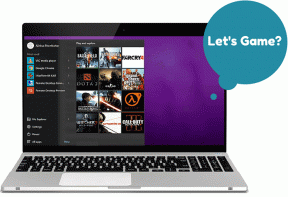Cómo copiar y pegar ediciones en la aplicación Fotos en iPhone
Miscelánea / / August 03, 2022
Anteriormente en iPhone, tenía que descargar diferentes aplicaciones de edición de terceros solo para usarlas como extensiones en la aplicación Fotos. Con iOS 16 ejecutándose en su iPhone, la aplicación Fotos está repleta de ingeniosas mejoras para ayudarlo a realizar todas las ediciones sin salir de la aplicación. Usted puede incluso añadir una marca de agua a las fotos utilizando la propia aplicación Fotos.

La aplicación Fotos te permite copiar las ediciones de una foto a otra. Eso ahorra tiempo y toques para evitar repetir el mismo proceso. Además, puede usar esta función y aplicar las ediciones a un lote de fotos simultáneamente. Lo guiaremos a través de los pasos para copiar y pegar ediciones en la aplicación Fotos en su iPhone.
Nota: Hemos usado un iPhone funcionando Versión beta pública de iOS 16 para tomar capturas de pantalla. Esta función estará disponible a finales de este otoño para todos los usuarios de iPhone con iOS 16 o superior, iPad con iPadOS 16 o superior y Mac con macOS Ventura y superior.
Cómo copiar y pegar ediciones en la aplicación Fotos
Supongamos que desea un estilo de edición o una estética específicos para algunas fotos en las que hizo clic recientemente desde su iPhone. Después de hacer clic en fotos en condiciones de poca luz, es posible que desee aumentar el brillo o ajustar el contraste. Por lo general, abriría cada foto y la editaría para aplicar la misma apariencia. Con iOS 16, puede copiar y pegar la edición de una foto a cualquier otra foto.
Así es como puede copiar y pegar ediciones en la aplicación Fotos. Como referencia, tomamos fotos dentro de un restaurante y las editaremos en la aplicación Fotos.
Paso 1: Abra la aplicación Fotos en su iPhone.

Paso 2: Seleccione y abra la foto que desea editar.

Paso 3: Después de editar una imagen, toque el icono de tres puntos horizontales en la esquina superior derecha.

Paso 4: Seleccione Copiar ediciones de la lista de opciones.

Paso 5: Abra la foto donde desea pegar las mismas ediciones.
Paso 6: Toque los tres puntos en la esquina superior derecha después de abrir la nueva foto.

Paso 7: Seleccione Pegar ediciones de la lista de opciones.

La aplicación Fotos aplicará todas las ediciones copiadas a la nueva foto.

Copiar ediciones es útil después de que sus fotos parezcan tener una luz inadecuada, o si desea modificarlas.
Cómo copiar y pegar ediciones en un lote de fotos
Aplicar ediciones a cada foto individualmente puede ser tedioso. Afortunadamente, puede pegar esas ediciones copiadas en un lote de fotos y editarlas a la vez. Así es como puede copiar y pegar ediciones en un lote usando la aplicación Fotos en su iPhone.
Paso 1: Abra la aplicación Fotos en su iPhone.

Paso 2: Toque la opción Seleccionar en la esquina superior derecha.
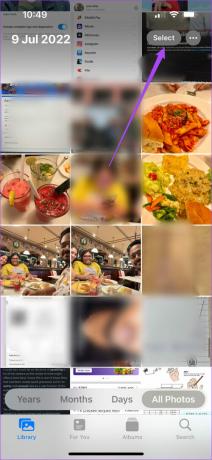
Paso 3: Toque y seleccione todas las fotos en las que desea pegar las mismas ediciones.
Paso 4: Después de seleccionar las fotos, toque los tres puntos en la esquina inferior derecha.

Paso 5: Seleccione Pegar ediciones de la lista de opciones.

Notará que todas las ediciones se pegan en las fotos seleccionadas. Si selecciona más de 5 fotos, tendrá que esperar unos segundos hasta que la aplicación aplique sus ediciones.
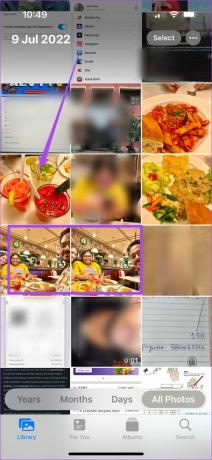
Cómo deshacer ediciones en la aplicación Fotos
Si desea eliminar las ediciones y volver a la versión original de la imagen, puede deshacer sus ediciones en la aplicación Fotos siguiendo estos pasos.
Paso 1: Abra la aplicación Fotos en su iPhone.

Paso 2: Seleccione la foto editada que desea restaurar a su aspecto original.
Paso 3: Toque los tres puntos en la esquina superior derecha.

Paso 4: Seleccione Revertir al original de la lista de opciones.

Notará que la foto ha sido restaurada a su aspecto original.

Cómo deshacer ediciones individuales en la aplicación Fotos
Anteriormente, tenía que volver a la imagen original y comenzar a editar la foto nuevamente desde cero. Sin embargo, también puede deshacer ediciones individuales mientras edita una foto usando la aplicación Fotos con iOS 16 en su iPhone. He aquí cómo hacerlo en tu iPhone.
Paso 1: Abra la aplicación Fotos en su iPhone.

Paso 2: Seleccione una foto y comience a editarla.
Paso 3: Para deshacer una sola edición, toque la flecha hacia atrás en la esquina superior izquierda.

Verá una notificación en la parte superior para la edición revertida.

También puede tocar la flecha hacia adelante junto al ícono de la flecha hacia atrás para rehacer su edición. La notificación de la misma aparecerá en su pantalla.
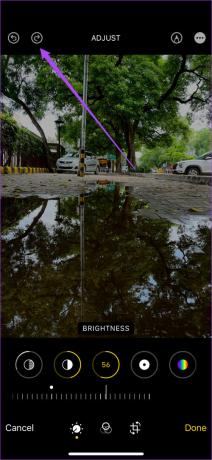

Edita y comparte tus momentos
La edición de sus clics le permite crear una estética particular según sus preferencias. Puede ahorrar mucho tiempo copiando y pegando sus ediciones con la aplicación Fotos. Sin embargo, puede terminar teniendo muchas fotos duplicadas en su iPhone. Puedes consultar nuestro post en el que hemos mencionado las mejores formas de eliminar fotos duplicadas de tu iPhone.
Última actualización el 03 agosto, 2022
El artículo anterior puede contener enlaces de afiliados que ayudan a respaldar a Guiding Tech. Sin embargo, no afecta nuestra integridad editorial. El contenido sigue siendo imparcial y auténtico.